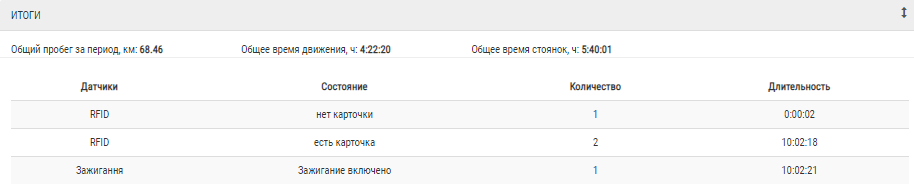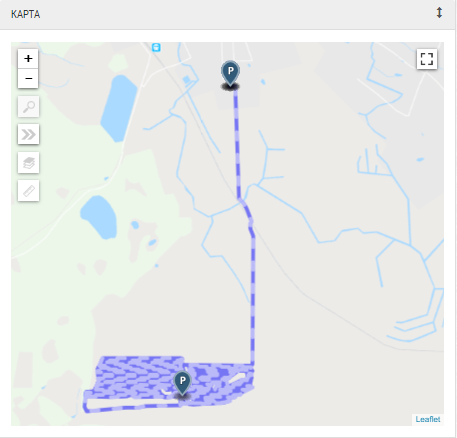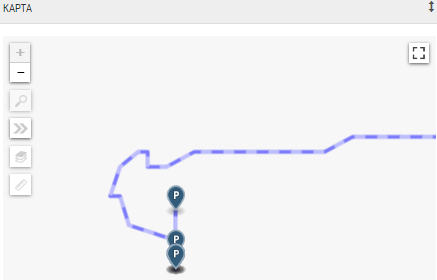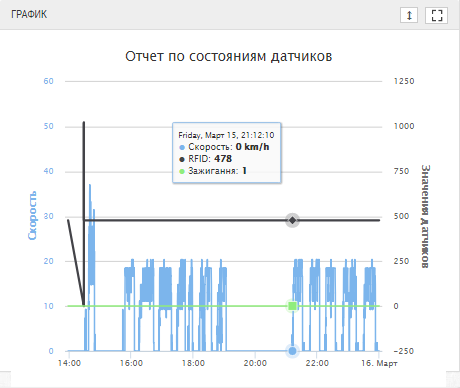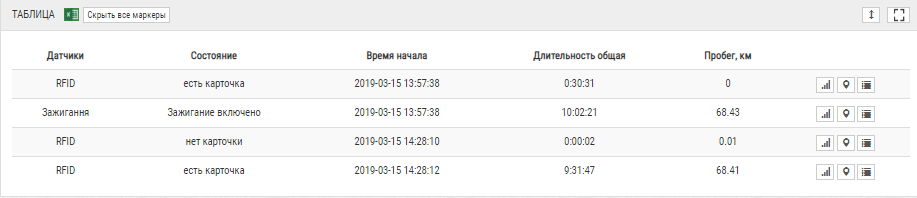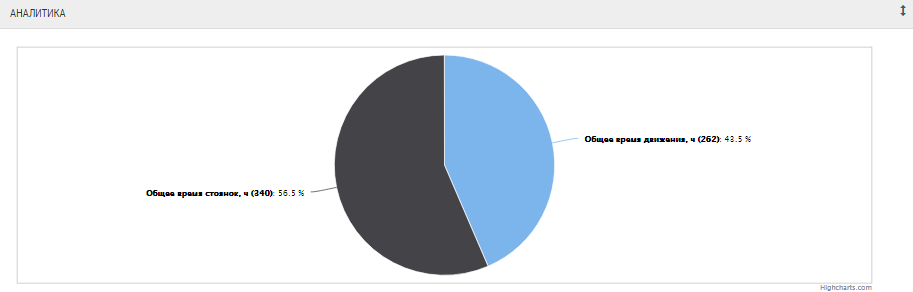...
...
...
...
...
...
...
...
...
...
...
...
...
...
...
...
...
...
...
...
...
...
...
...
...
...
...
...
...
...
...
...
...
...
...
...
...
...
...
...
...
...
...
...
...
Для построения этого отчёта, нужно что бы в системе были настроены состояния датчиков. Следуя инструкции, настройте Состояния/события датчиков, для объектов, по которым планируется строить Отчет по состояниям датчиков. От "Отчет по событиям датчиков" отличается тем, что:
- Отчет по событиям датчиков показывает события, которые длятся от одного настроенного состояния датчиков, до другого состояния.
- Отчет по состояниям датчиков показывает непосредственно состояния датчиков.
Пример: Состояние датчика "зажигание" = "включено". Отчёт по состоянию датчиков, в временном интервале когда зажигание было включено, покажет что включено зажигание. Если за время выбранное для отчёта, было несколько состояний "включено", "выключено" - то отчёт покажет продолжительность каждого состояния.
Чтобы построить отчет по состояниям датчиков, необходимо:
- Выбрать "Отчет по состояниям датчиков" в поле "Тип отчета"Выбрать группу объектов
- Выбрать объект
- Установить интервал дат
- Установить радиокнопку переключатель в положение, "За весь период" или "По дням" (по умолчанию стоит "По дням").
- Кликнуть "Построить отчет"
Если для выбранного объекта в выбранном интервале дат присутствуют данные, вы получите подобный результат:
Для просмотра на карте всех маркеров, кликните "Показать все маркеры" под картой:
Для каждой записи в отчете доступен просмотр детальной информации на карте, на графике и в текстовом виде:
Кликните "", чтобы просмотреть информацию в виде графика:
Кликните "", чтобы просмотреть информацию на карте:
Кликните "", чтобы просмотреть информацию в текстовом виде:
Блок "Итоги"
Cодержит общую информацию о объекте, полученную за период отчёта. Включает в себя справочную информацию по объекту: общая дистанция пробега, время в движении и время простоя.
Также в итогах содержится таблица, с указанием:
- датчика
- состояния
- количества состояний
- длительность состояний
В зависимости от того какие датчики присутствуют и настроены на фиксацию состояний, будет отличаться содержимое таблицы: перечень датчиков и их состояний.
Блок "Карта"
Показывает визуально движение объекта, с указанием точек начала и окончания движения.
Если нажать кнопку "Показать все маркеры (Скрыть все маркеры)", в табличной части отчёта, то на карте отобразятся все точки, зафиксированных точек начала состояний датчиков объекта.
Если на карте не видны все маркеры (они могут накладываться друг на друга), нужно увеличить масштаб участка с маркерами.
Блок "График"
Показывает движение объекта (его скорость) и состояния датчиков.
Каждый из элементов можно включить/выключить кликнув на его название в легенде графика. Неактивный элемент станет серым полупрозрачным.
Перемещая курсор вдоль графика, можно увидеть в таблице возле курсора, показания датчиков в точке указываемой курсором.
Блок "Таблица"
содержит данные в виде таблицы с указанием:
- Датчики ТС,
- Описание события
- Дата и время
- Длительность общая
- Пробег, км за время текущего состояния
- блок включения детализации состояния:
Детализация на графике
Детализация на карте
Детальная информация в текстовом виде.
Также возможен экспорт информации в формате .xlsx. Для этого нужно нажать кнопку , после чего сохранить отчёт и открыть для просмотра, или редактирования:
...
Блок Аналитика
- содержит сводную информацию отчёта.
Информация представлена в виде круговой диаграммы с общим разделением состояний датчиков.